
色調を色々と変更してみる!
フォトショップを使った簡単な色調補正について、初心者向けに解説していきたいと思います。
色調補正をやる方法は意外と簡単です!
ただその前に、どんなことが出来るか先に確認してみて下さい。
そうすることで、
便利だからやってみようかな~~~。
っと思ってもらえれば幸いです!
重複となりますが、
初心者向けの記事なので、
変に影を調整したり、全体のバランスを整えたりするテクニックは使っていないので、とても簡単な操作になります。
したがって数秒の作業で出来ます。
CANVA(キャンバ)でも同様のことは出来るのでぜひやってみて下さい!
様々な画像を用意することで売上が伸びることはminenの公式でも紹介されています。
ぜひ試してみて下さい。
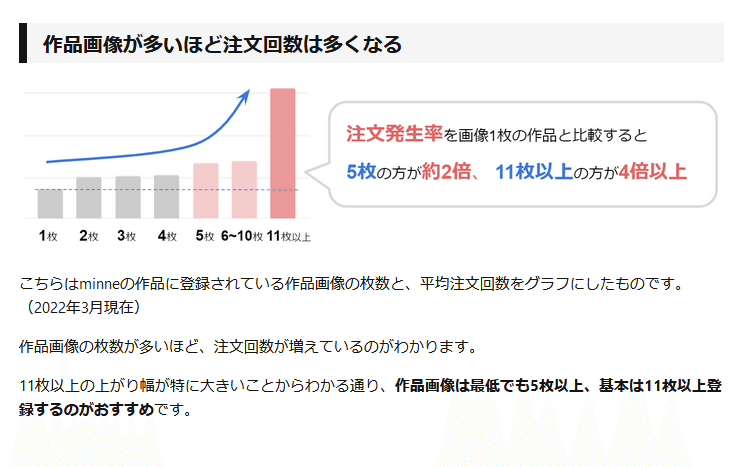
こちらはminneの作品に登録されている作品画像の枚数と、平均注文回数をグラフにしたものです。(2022年3月現在)
作品画像の枚数が多いほど、注文回数が増えているのがわかります。
11枚以上の上がり幅が特に大きいことからわかる通り、作品画像は最低でも5枚以上、基本は11枚以上登録するのがおすすめです。
サンプルとして使用する作品は、
青いハートにお花のデコレーションをしたピアスです!
デジタル着画でやっていきたいと思います❤️
デジタル加工の簡単なやり方はこのページの一番下で紹介してます!

★商品詳細★
ꕤ-----------ꕤ
カラー 青
全長 1.5㎝
レジン ピアスポスト(サージカルステンレス スタッド)
イヤリング(真鍮 バネ式)
ꕤ-----------------------ꕤ
✻色違いでお花のデコレーションをしたハートアクセサリー(赤)もあります。
https://minne.com/items/35195994
元のモデル画像

着画画像

違和感がギリギリ無い程度まで拡大した画像

少し引いて、縦長の画像にした画像

白黒

彩度を下げてみる。白黒と違い少しだけ色を残す

レベル補正orガンマで本人をぼけやさせて、ピアスを強調。

カラーバランスを変えてみる。以下は、2パターン。全部で6パターンあり。

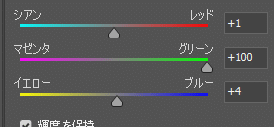
チェンネルミキサーで肌の色も全部色を変える。3種類。

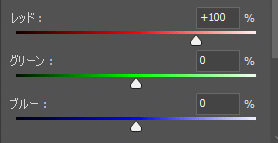
まとめ
画像編集は難しいものから簡単なものまで様々です。
ただ簡単な操作を覚えるだけでもかなり使えます。
頑張ってみて下さい。
下の画像は #画像編集
に関してのヘッダーです。
ご自由にお使い下さい。
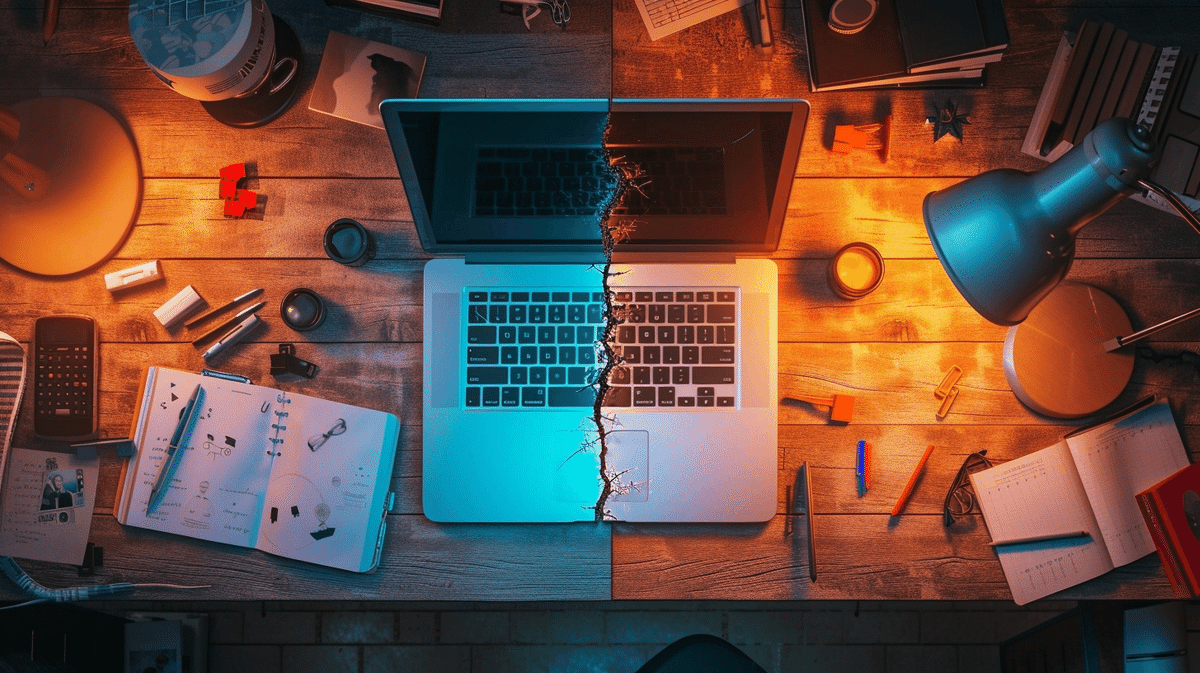



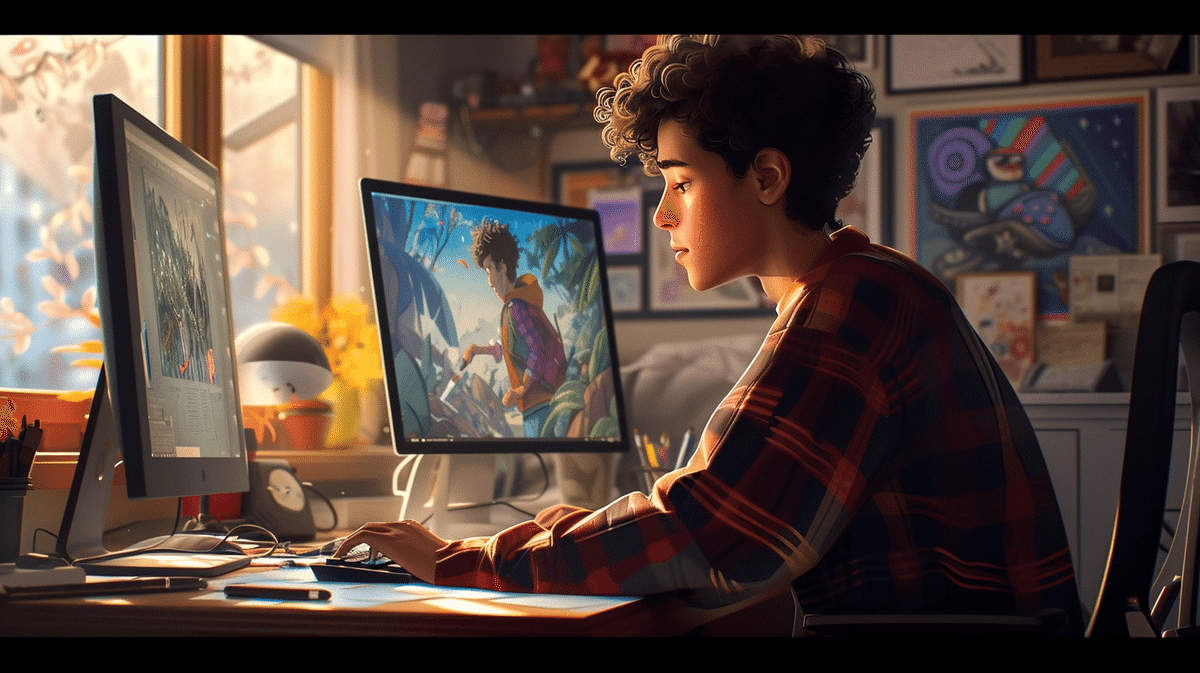
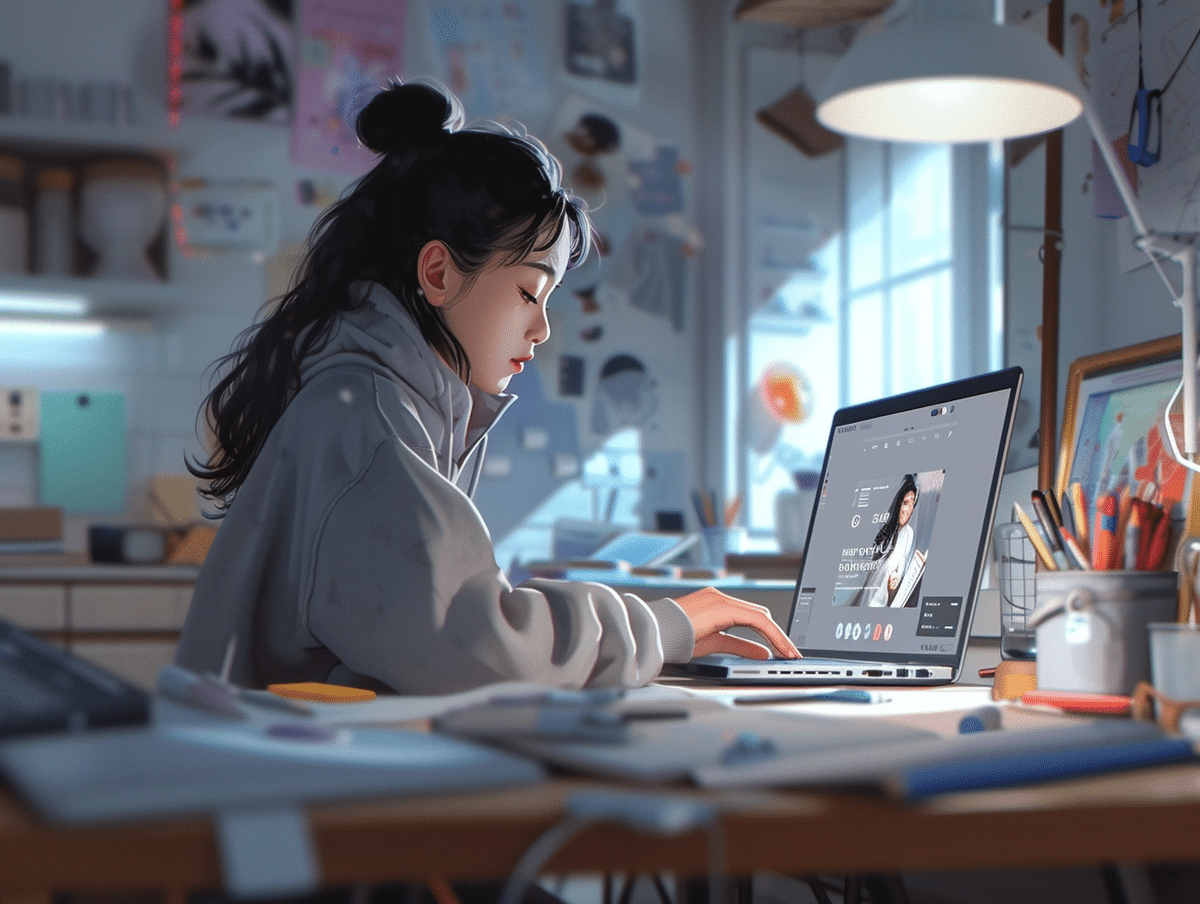
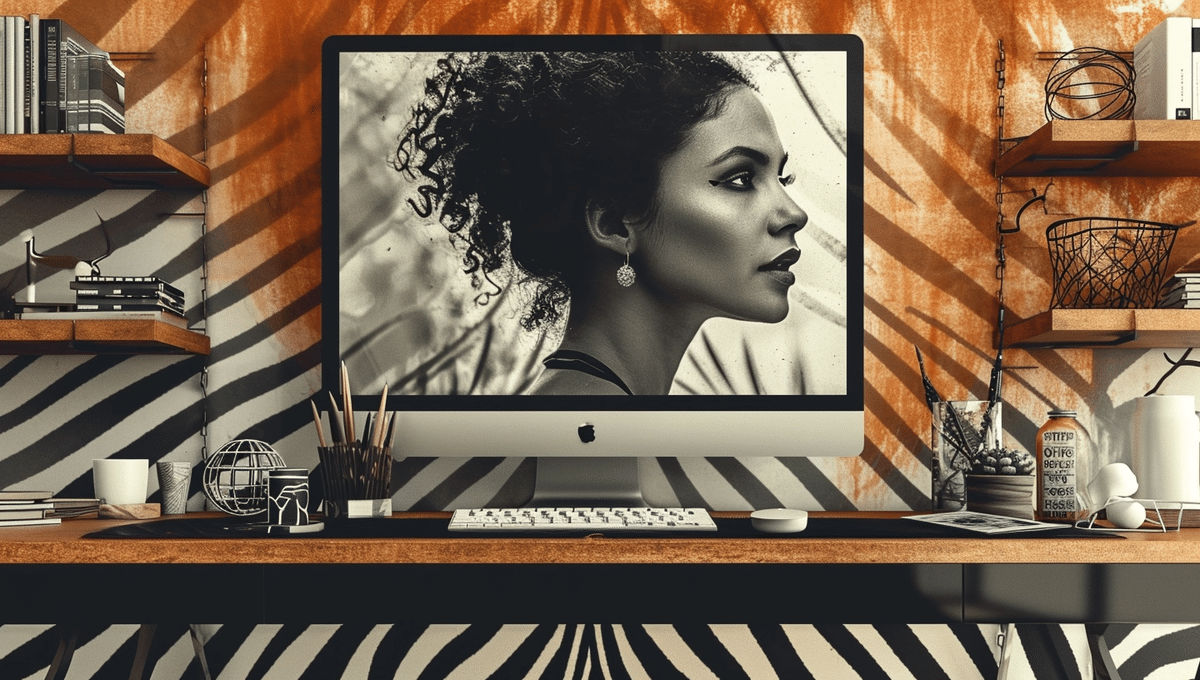
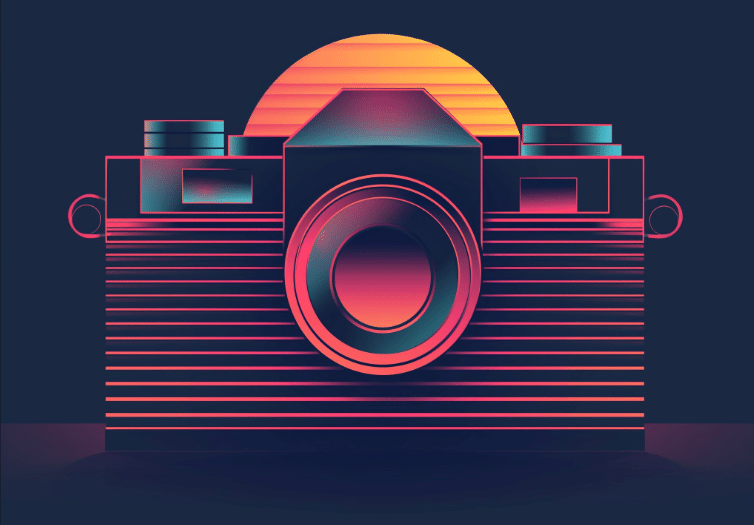
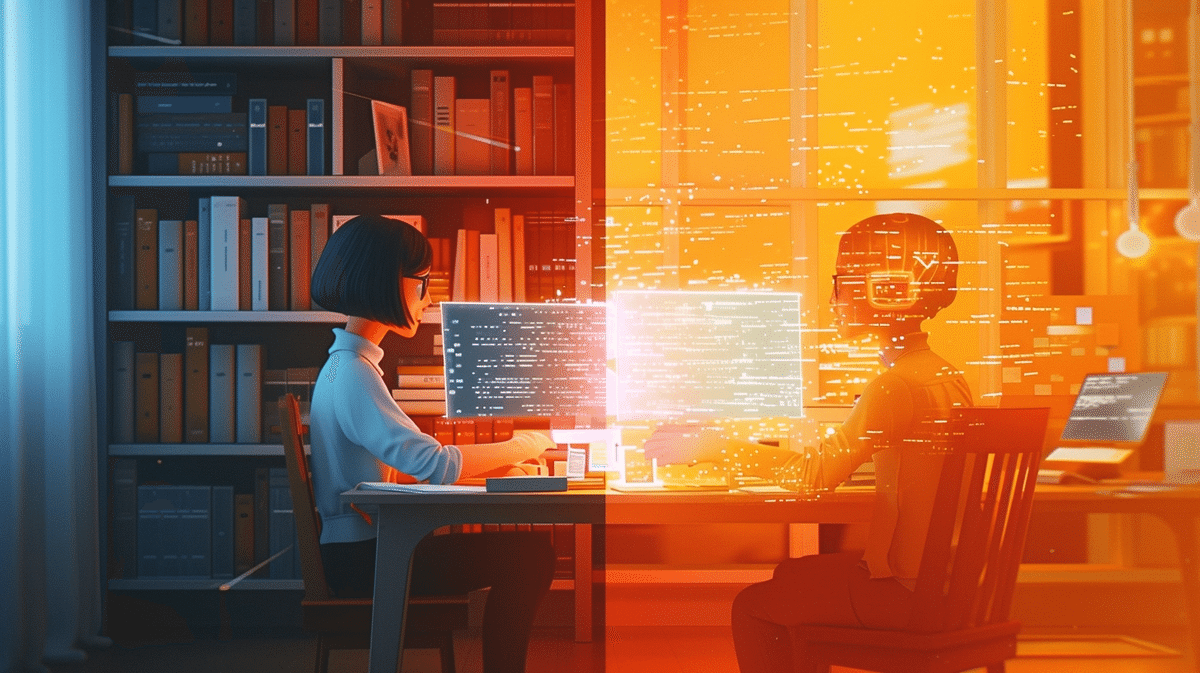

更なるお得情報
着画用の画像を使い撮影する方法は下記マニュアルにて紹介しております。
着画用の画像を使いデジタル加工をする方法下記マニュアルにて紹介しております。
初心者の方でも簡単に出来ますのでご安心下さい。
尚、今回の上の着画画像もデジタル処理でやっております。
また上記2点に加え、画像の使い放題があるメンバーシップも御座います。
すごくお得です。
ぜひご参加下さいませ。
インスタ頑張ってやってます!
作品作ってる様子などの動画や画像を沢山アップしてます!
ぜひフォローお願いします👋💖
@yuki.2525.happy
私の記事では読みやすさや楽しさを重視するようにしておりますので、たくさんの画像を利用しております📚🎨
その画像は #minne や #メルカリ 、の商品画像はもちろん、SNSなどのバナーにもご利用いただけます🖼️💻
※ #無料
アクセスUP📈、
売り上げアップにぜひご活用ください🚀💡
もし不明な点がありましたら、コメント欄orLINEよりご質問下さい。
あ!あわせて、
🌼noteのフォローもお願いします🙏
